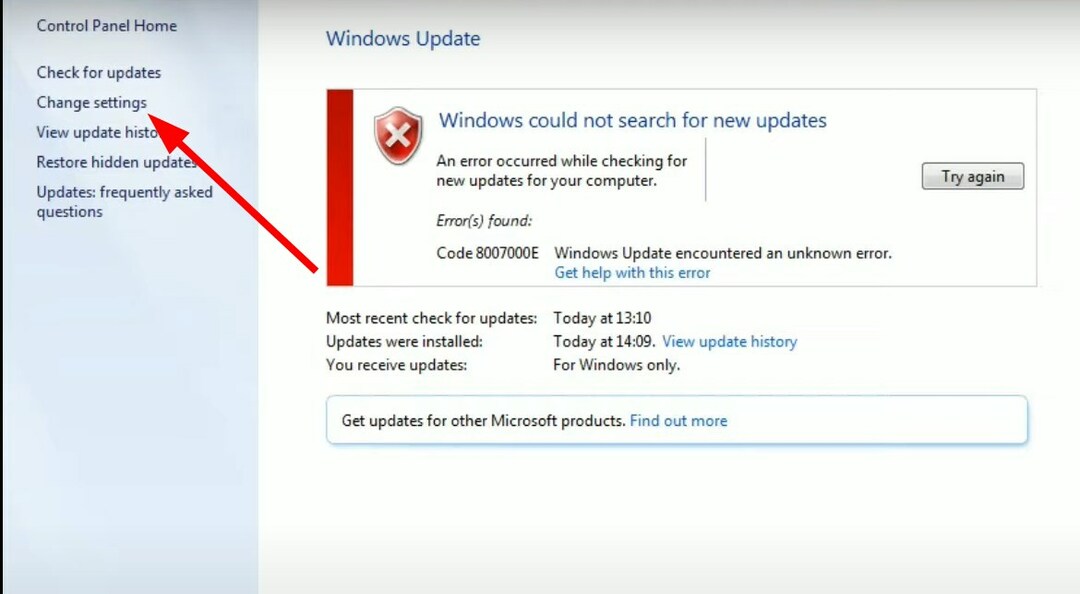Viena iš mūsų rekomendacijų – paleisti naujinimo trikčių šalinimo įrankį
- „Windows 7“ naudotojai susiduria su „Windows“ naujinimo klaida 80244019, kuri neleidžia jiems įdiegti naujinimo.
- Galite apriboti „Windows“ naujinimą arba pabandyti pataisyti DLL failus „Windows 7“ kompiuteryje.
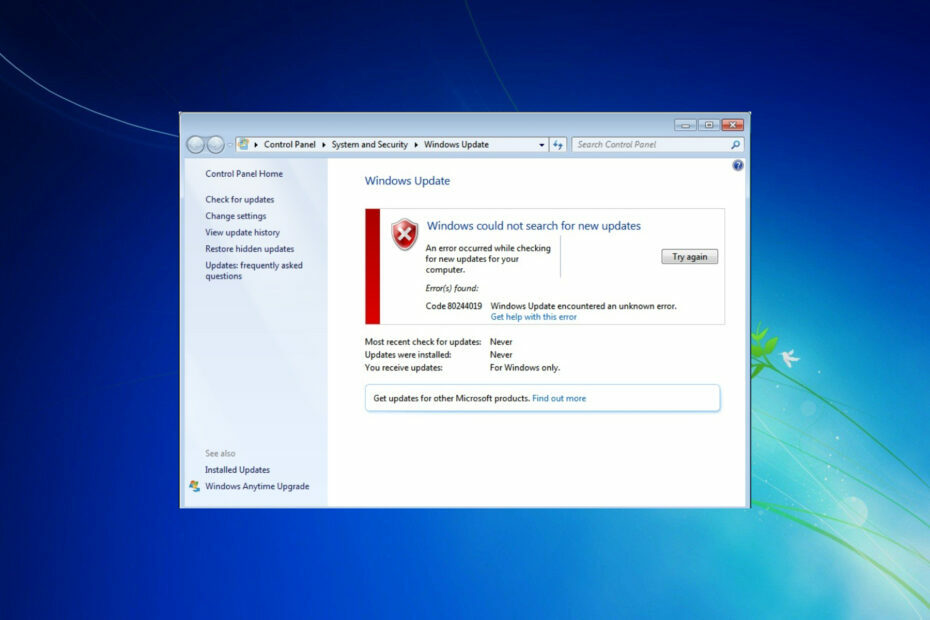
XĮDIEGTI PASPUSTELĖT ATSISIUNČIŲ FAILĄ
- Atsisiųskite „Fortect“ ir įdiekite savo kompiuteryje.
- Pradėkite įrankio nuskaitymo procesą ieškoti sugadintų failų, kurie yra problemų šaltinis.
- Dešiniuoju pelės mygtuku spustelėkite Pradėti remontą Norėdami išspręsti kompiuterio saugos ir našumo problemas.
- Fortect atsisiuntė 0 skaitytojų šį mėnesį.
„Windows 7“ yra sena operacinė sistema, tačiau kai kurie vartotojai visame pasaulyje ją vis dar naudoja. Keletas vartotojų ataskaitose įvairiuose forumuose patvirtina, kad įdiegę daugybę naujinimų jie atsitiktinai gauna Windows naujinimo klaidą 80244019 savo Windows 7 kompiuteriuose. Čia yra
vienas toks naudotojo pranešimas;Naudoju „Windows 7“, yra atnaujinimo klaida 80244019. Negaliu to išspręsti ir turiu kitą problemą, dėl kurios mano kompiuteris išsijungė, kol aš su juo dirbu. prašau pasiūlyti man tai išspręsti.
Ši klaida taip pat pasirodo, kai vartotojas bando atnaujinti savo kompiuterius. Jei susiduriate su „Windows“ naujinimo klaida 80244019 „Windows 7“ kompiuteryje ir ieškote sprendimų, tada galite vadovautis šiame vadove pateiktais pataisymais, kad išspręstumėte problemą.
Kas sukelia „Windows“ naujinimo klaidą 80244019 sistemoje „Windows 7“?
Atlikę kai kuriuos tyrimus, sukūrėme sąrašą, kuriame pateikiamos kelios dažniausiai pasitaikančios priežastys, dėl kurių „Windows 7“ sistemoje atsiranda „Windows“ naujinimo klaida 80244019;
- Sugadinti DLL failai: yra sugedęs arba sugadinti DLL failai dažnai gali sukelti kelias sistemos klaidas jūsų kompiuteryje.
- Kenkėjiška programa arba virusas: Jei jūsų kompiuteris užkrėstas virusu ar kenkėjiška programa, jis netinkamai veiks ir sukels problemų su įprastais procesais. Peržiūrėkite mūsų geriausia antivirusinė programa, skirta Windows 7 vadovas.
- „Windows“ naujinimo paslauga yra problemiška: Jei „Windows“ naujinimo tarnyboje įvyko klaida, tai gali sukelti su ja susijusių problemų.
- Trečiosios šalies programų konfliktas: Dažnai trečiųjų šalių programos prieštarauja su sistema susijusioms programoms ir sukelia su jomis problemų.
Kaip ištaisyti „Windows“ naujinimo klaidą 80244019 sistemoje „Windows 7“?
Štai keletas preliminarių pataisymų, kuriuos galite pritaikyti prieš patobulindami išplėstinius sprendimus.
- Patikrinkite, ar iš naujo paleidus kompiuterį problema išspręsta. Laikinus trikdžius ar klaidas galima lengvai pašalinti atlikti paprastą paleidimą iš naujo.
- Nuskaitykite savo kompiuterį, ar nėra virusų. Atlikę sistemos nuskaitymą galėsite pamatyti, ar jūsų kompiuteris yra užkrėstas virusu ar kenkėjiška programa.
- Uždarykite visas nepageidaujamas fono programas naudodami užduočių tvarkytuvę.
Dabar pažvelkime į pažangius sprendimus.
1. Įjunkite duomenų vykdymo prevenciją
- Atidaryk Bėk dialogą paspausdami Laimėk + R raktai.
- Tipas sysdm.cpl ir pataikė Įeikite.
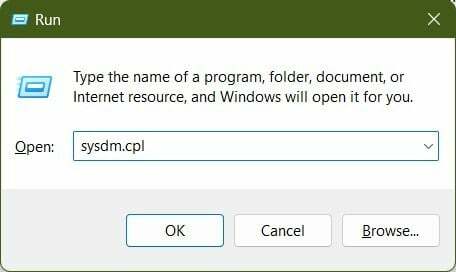
- Perjungti į Išplėstinė skirtuką.
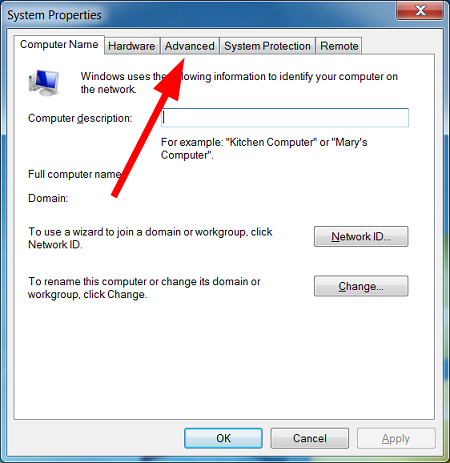
- Pagal Spektaklis skyrių, pasirinkite Nustatymai.

- Pasirinkite Duomenų vykdymo prevencija.

- Pasirinkite Įjunkite DEP tik pagrindinėms „Windows“ programoms ir paslaugoms variantas.
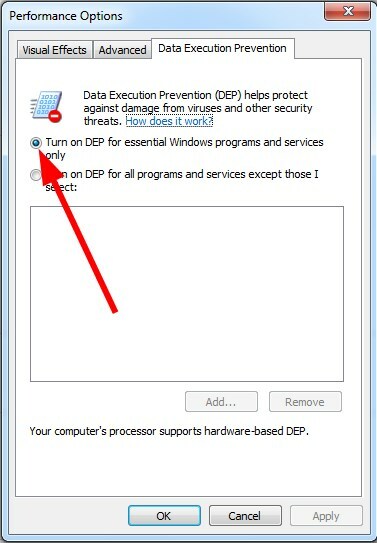
- Spustelėkite Taikyti.
- Iš naujo paleiskite kompiuterį ir patikrinkite, ar tai išsprendžia problemą, ar ne.
Pasak kelių vartotojų, įjungus duomenų vykdymo prevencijos funkciją, jų Windows kompiuteryje ištaisoma Windows naujinimo klaida 80244019. Tai neleidžia kitiems procesams jūsų kompiuteryje nutraukti „Windows“ naujinimo procesą.
2. Iš naujo paleiskite „Windows Update Service“.
- Paspauskite Laimėk + R klavišus, kad atidarytumėte Bėk dialogą.
- Tipas paslaugos.msc ir pataikė Įeikite.

- Raskite Windows naujinimo paslauga ir dešiniuoju pelės mygtuku spustelėkite ant jo.
- Pasirinkite Sustabdyti iš kontekstinio meniu.

- Po kurio laiko dešiniuoju pelės mygtuku spustelėkite Windows naujinimo paslauga ir pasirinkite Pradėti.

- Uždaryti Paslaugos.
- Perkrauti kompiuterį ir patikrinkite, ar tai išsprendžia problemą, ar ne.
Yra tikimybė, kad „Windows Update“ paslauga šiuo metu susiduria su tam tikromis problemomis. Galite jį paleisti iš naujo atlikdami aukščiau aprašytą procesą. Kai kurie vartotojai pranešė, kad paslauga buvo sustabdyta pagal numatytuosius nustatymus, todėl ją paleidus problema buvo išspręsta.
- „Windows 7“ naujinimo klaida 80072efe [Išspręsta]
- „Windows 7“ kompiuteris užšąla atsitiktinai: 5 būdai, kaip jį ištaisyti
- „Windows“ naujinimo klaida 800B0100: 7 greiti pataisymai
- „Windows 7“ naujinimo klaidų kodai: dažnos problemos ir pataisymai
- „Windows Explorer“ vis stringa sistemoje „Windows 7“ [Pataisyta]
3. Paleiskite SFC Scan
- Atidaryk Pradėti Meniu.
- Ieškokite komandinė eilutė ir paleiskite kaip administratorius.
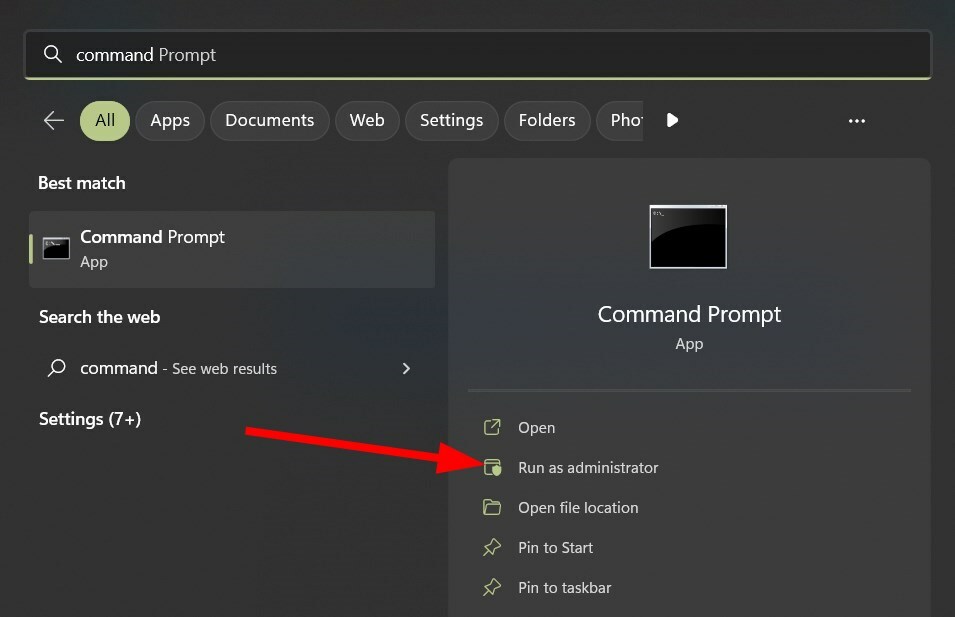
- Įveskite žemiau esančią komandą ir paspauskite Įeikite.
sfc /scannow
- Jūsų sistema ieškos sugadintų sistemos failų ir proceso metu juos ištaisys.
- Perkrauti savo kompiuterį.
SFC Scan yra integruotas įrankis, leidžiantis nuskaityti, ar nėra sugadintų arba trūkstamų sistemos failų. Tikėtina, kad jūsų kompiuteryje trūksta kai kurių svarbių su „Windows Update“ susijusių failų. Galite greitai ją išspręsti naudodami SFC Scan komandą.
4. Paleiskite „Windows Update“ trikčių šalinimo įrankį
- Atidaryk Pradėti Meniu.
- Tipas trikčių šalinimas ir atidarykite.
- Pagal Sistema ir apsauga, pasirinkite Išspręskite „Windows Update“ problemas.

- Spustelėkite Kitas.

- Trikčių šalinimo įrankis aptiks klaidas ir paragins pritaikyti sprendimus joms išspręsti.
„Windows Update“ trikčių šalinimo įrankis yra dar vienas puikus integruotas būdas išspręsti su „Windows“ naujinimais susijusias problemas.
5. Apriboti „Windows“ naujinimą
- Atidaryk Pradėti Meniu.
- Atviras Kontrolės skydelis.

- Spustelėkite Windows "naujinimo.
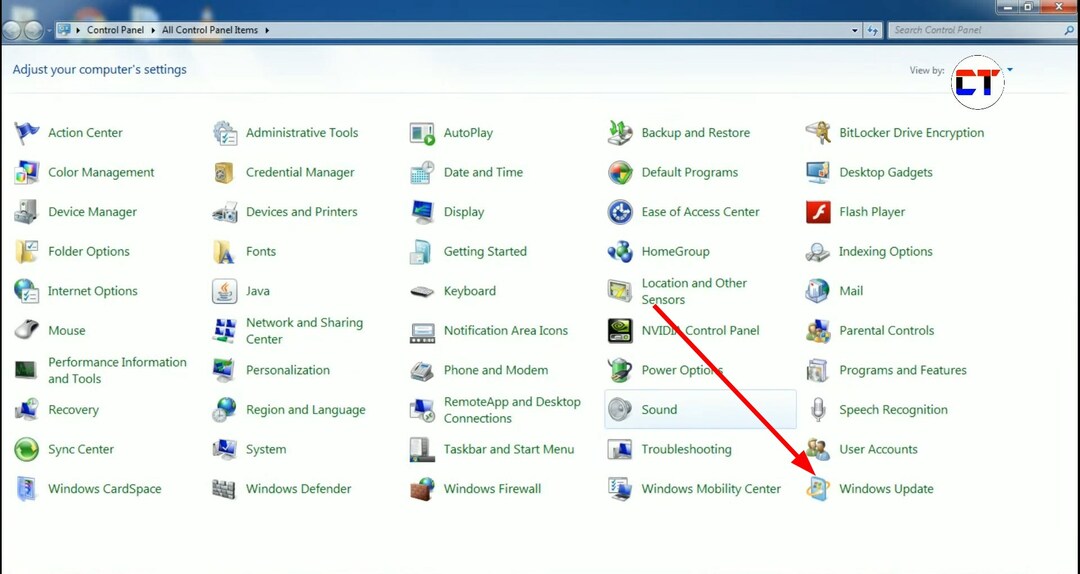
- Pasirinkite Pakeisti nustatymus
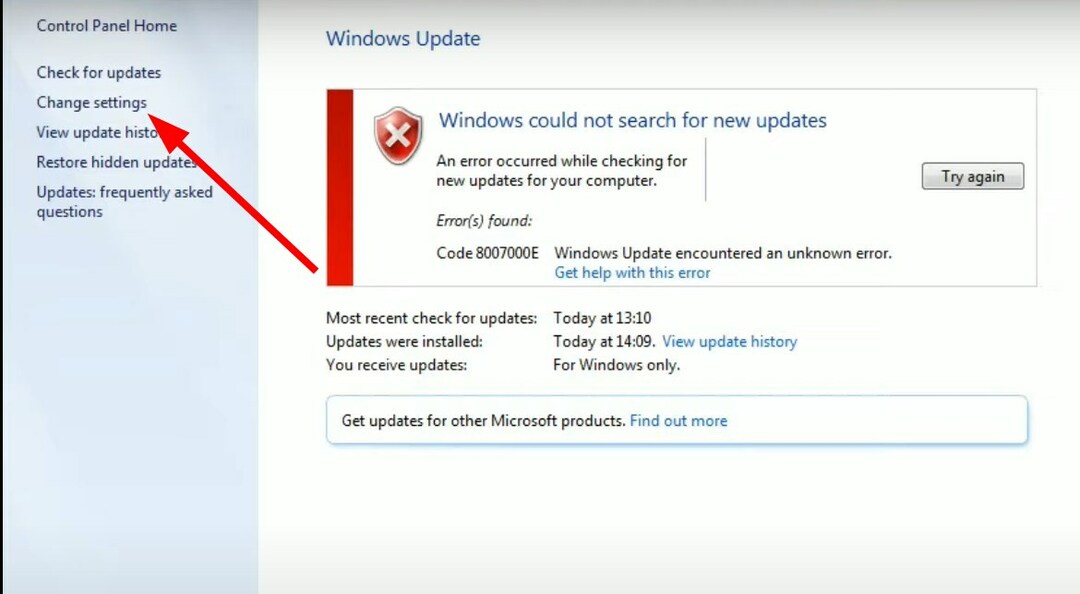 .
. - Atžymėkite parinktį Suteikite man naujinimus kitiems Microsoft produktams, kai atnaujinu Windows.
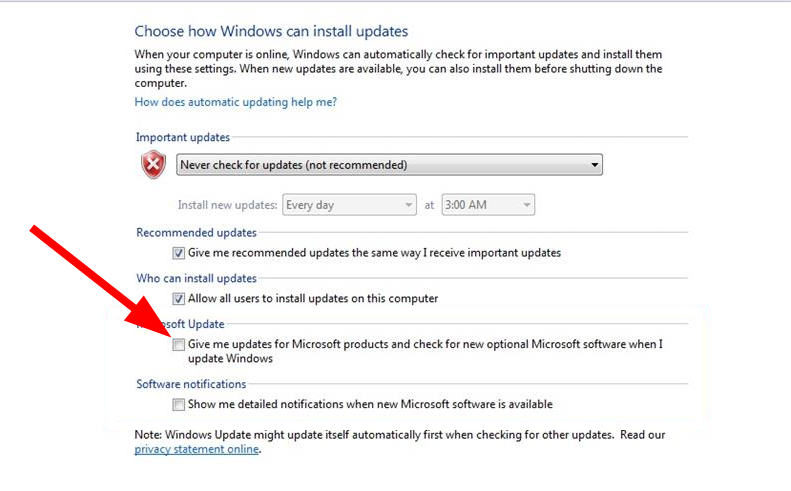
- Spustelėkite Gerai.
- Jei langelis jau buvo nepažymėtas, tada pažymėkite langelį.
- Spustelėkite Gerai.
- Perkrauti savo kompiuterį.
Tai yra mūsų šiame vadove. Tačiau, deja, „Windows 7“ naujinimo klaida 80244019 nėra vienintelė naujinimo klaida, kelianti nerimą vartotojams.
Jei kyla problemų atnaujinant „Windows 7“ kompiuterį, galite peržiūrėti mūsų vadovą pateikiami 7 problemos sprendimo būdai.
Šiame vadove pateikiama daug sprendimų dažnos „Windows 7“ naujinimo klaidos. Vartotojai, susidūrę su klaidos kodu 80072efe, gali žr. šį vadovą.
Toliau pateiktose pastabose praneškite mums, kuris iš aukščiau pateiktų sprendimų išsprendė „Windows“ naujinimo klaidą 80244019.
Vis dar kyla problemų?
REMIAMAS
Jei pirmiau pateikti pasiūlymai neišsprendė problemos, jūsų kompiuteryje gali kilti rimtesnių Windows problemų. Siūlome pasirinkti „viskas viename“ sprendimą, pvz Fortect efektyviai išspręsti problemas. Įdiegę tiesiog spustelėkite Peržiūrėti ir taisyti mygtuką ir tada paspauskite Pradėti remontą.
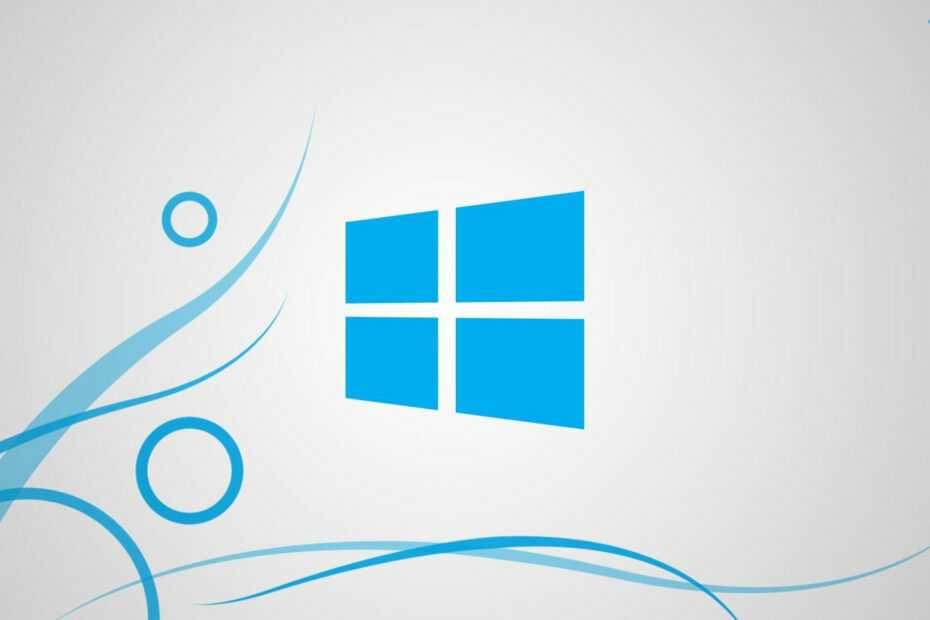
![Kaip atsisiųsti visus „Windows 7“ naujinimus [įdiegti neprisijungus]](/f/49c740975c1c7aac2c61c53371e21701.png?width=300&height=460)